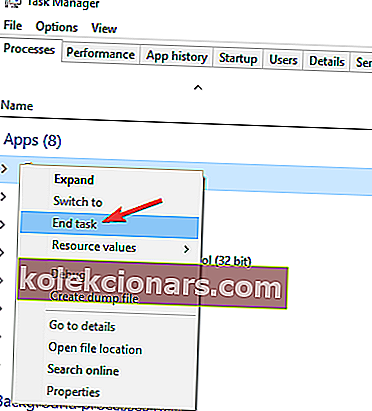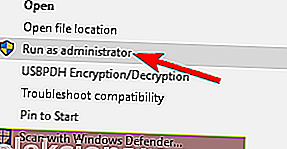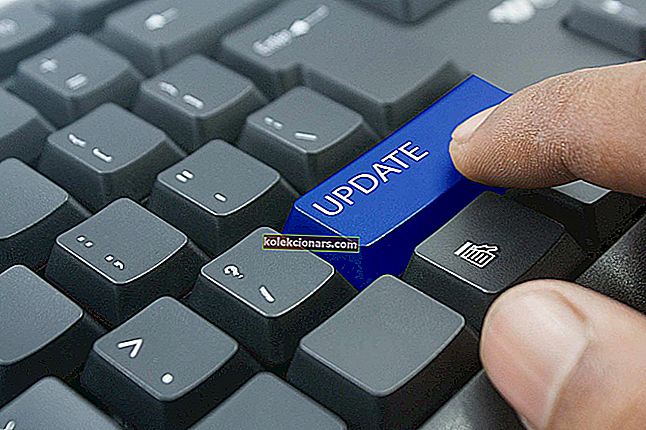- Леагуе оф Легендс обузео је свет када је изашао 2009. Од тада је постао општепознато име и једна од најпопуларнијих МОБА игара тамо.
- Неки играчи су имали проблема са игром која се није покренула на Виндовс 10 машинама. Срећом, програмер Риот Гамес брзо поправља већину проблема, али ако се Леагуе оф Легендс и даље неће покренути на вашем рачунару, овај водич ће вам помоћи да то поправите.
- Закачен за Леагуе оф Легендс? Погледајте и остали садржај доступан на нашој страници Леагуе оф Легендс.
- За још више садржаја о играма, идите до нашег сјајног центра за игре, где редовно објављујемо водиче, прегледе и исправке.

Покретање Леагуе оф Легендс на Виндовс 10 понекад може бити теже него борити се против хорди опаких непријатеља.
Многи играчи кажу да често не могу да покрену игру због разних порука о грешкама или једноставно зато што се ништа не дешава када притисну дугме за репродукцију.
Ако имате проблема са стартом Леагуе оф Легендс, дошли сте на право место. У овом чланку ћемо навести неколико заобилазних решења која ће вам помоћи да решите ове проблеме и покренете игру.
Прво, да видимо како један играч описује овај проблем:
Јуче сам се надоградио на новог клијента и све је било супер. Одјавио сам се и данас се покреће покретач, али након што притиснем „Покрени“, покретач нестаје, али нема клијента. Менаџер задатака приказује 2 случаја „Лига клијента (32 бита)“ који се покрећу под „Позадински процеси“, али нигде не могу да га отворим. Покушај да поново лансирам покретач даје ми пуп-уп 'игра која већ ради', тако да то није од помоћи.
Како исправити проблеме са покретањем Леагуе оф Легендс
1. Вратите управљачке програме за графичке картице

Према корисницима, Леагуе оф Легендс понекад неће почети због проблема са вашом графичком картицом.
Ваша графичка картица је пресудна за играће сесије, а ако постоји проблем са управљачким програмима графичке картице, можда уопште нећете моћи да покренете Леагуе оф Легендс.
Да бисте решили овај проблем, саветује се да уклоните управљачке програме графичке картице и уместо њих користите подразумеване управљачке програме.
То можете учинити на неколико начина, али ако желите у потпуности да деинсталирате управљачке програме, предлажемо вам да их уклоните помоћу програма за уклањање управљачких програма Дисплаи.
Након уклањања управљачких програма, поново покрените рачунар, а Виндовс 10 би уместо тога требао да инсталира подразумеване управљачке програме. Када инсталирате подразумеване управљачке програме, проверите да ли се проблем и даље јавља.
Поред коришћења подразумеваног управљачког програма, неки корисници препоручују и инсталирање старије верзије графичког управљачког програма, па можете и то покушати.
Покушајте са следећим решењем ако ово није поправило котлет.
Проблеми са закрпом Леагуе оф Легендс? И за то смо добили решења! Погледајте овај водич да бисте се и сами уверили!
Ажурирајте управљачке програме аутоматски
Ручно преузимање управљачких програма поступак је који носи ризик од инсталирања погрешног управљачког програма, што може довести до озбиљних кварова.
Сигурнији и лакши начин за ажурирање управљачких програма на Виндовс рачунару је коришћење аутоматских алата као што је ДриверФик .
- Преузмите ДриверФик
- Покрените програм
- Претходно не постоји поступак подешавања, јер је ДриверФик потпуно преносив
- ДриверФик ће наставити са скенирањем вашег рачунара на недостајуће покварене или застареле управљачке програме

- Изаберите управљачке програме које ћете ажурирати или поправити

- Сачекајте док се ДриверФик обрачунава са вашим возачима
- Поново покрените свој рачунар

Дриверфик
Инсталирајте, ажурирајте и поправите управљачке програме у року и решите заостајања у играма уз помоћ овог фантастичног услужног алата за рачунаре! Бесплатно суђење Преузмите овде2. Промените усер.цфг и избришите ЛеагуеЦлиент.еке
- Идите у подразумевани директоријум за инсталацију Леагуе оф Легендс> идите на РАДСсистем .
- Пронађите датотеку усер.цфг и отворите је помоћу Нотепад-а .
- Промени леагуеЦлиентОптИн = да у леагуеЦлиентОптИн = не .
- Сачувајте и поново покрените Леагуе оф Легендс.
- Када се отвори, вратите се у своју фасциклу ЛоЛ> избришите датотеку ЛеагуеЦлиент.еке .
- Сачувајте и идите у свој директоријум за инсталацију лиге и покрените лол.лаунцхер.еке .
- Ако се ЛоЛ и даље не покреће, покушајте да уместо њега користите покретач под називом „лол.лаунцхер.админ.еке“ .
Према мишљењу корисника, ако Леагуе оф Легендс не почне на вашем рачунару, проблем би могао бити датотека усер.цфг . Међутим, проблем можете решити једноставним праћењем горе наведених корака.
3. Поново инсталирајте игру
Ако ниједно од ових решења не може да реши проблем, можда ћете морати да уклоните игру и поново је инсталирате. Постоји неколико начина за то, али најбољи је коришћење програма за деинсталацију.
У случају да нисте упознати, софтвер за деинсталацију је посебна апликација која може у потпуности уклонити било који програм са рачунара.
Поред уклањања изабраног програма, софтвер за деинсталацију уклониће све датотеке и ставке регистра повезане са тим програмом.
Као резултат, чиниће се као да апликација никада није инсталирана на вашем рачунару.
Постоји много сјајних апликација за деинсталацију, али једна од најбољих је ИОБит Унинсталлер , па вам препоручујемо да га испробате. Једном када уклоните игру помоћу ове алатке, поново је инсталирајте и ваш проблем би требало да буде решен.
Погледајте наш водич да бисте поново инсталирали игру као прави стручњак!
4. Покрените игру директно из инсталационог директоријума
Ако се Леагуе оф Легендс не покрене на рачунару, проблем може бити ваша пречица.
Према корисницима, понекад ваша пречица можда неће радити исправно, а да бисте решили тај проблем, саветује се да игру започнете директно из инсталационог директорија.
Да бисте то урадили, само идите у инсталациони директоријум, подразумевано би то требало да буде Ц: Риот ГамесЛеагуе оф Легендс и двапут кликните на ЛеагуеЦлиент.еке .
Ако ово реши проблем, увек морате користити ову методу за покретање игре.
Можете и да креирате пречицу ЛеагуеЦлиент.еке на радној површини и помоћу ње започнете игру.
5. Онемогућите све покренуте процесе Леагуе оф Легендс
- Притисните Цтрл + Схифт + Есц да бисте покренули Таск Манагер .
- Сада пронађите и ЛоЛЛаунцхер.еке и ЛоЛЦлиент.еке процесе и завршите их. Да бисте то урадили, једноставно кликните десним тастером миша на поступак који желите да завршите и у менију одаберите Заврши задатак .
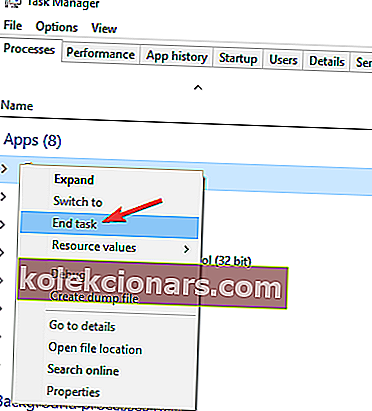
Након онемогућавања потребних процеса, покушајте поново да покренете игру и проверите да ли се проблем поново појављује.
Ако се Леагуе оф Легендс не покрене на вашем рачунару, можда је реч о позадинским процесима.
Према корисницима, понекад се могу одвијати одређени процеси Леагуе оф Легендс у позадини, што може довести до појаве овог проблема.
Међутим, проблем можете решити једноставним онемогућавањем свих процеса везаних за лигу из Таск Манагер-а.
Таск Манагер не ради? Решите овај проблем у кратком року помоћу нашег водича!
6. Затворите проблематичне апликације

Према корисницима, понекад друге апликације могу ометати Леагуе оф Легендс и проузроковати проблеме попут овог.
Једна апликација која може ометати вашу игру је Стеам , па ако користите Стеам, обавезно је затворите пре покретања Лиге.
Када затворите Стеам, покушајте поново да покренете игру и проверите да ли је проблем још увек присутан.
Још једна апликација која може да изазове овај проблем је Разер Синапсе , па ако је инсталирана, обавезно је затворите пре почетка игре.
7. Присилите игру да се ажурира
Ово је релативно једноставно и то можете учинити следећи ове кораке:
- Идите у инсталациони директоријум ЛоЛ-а, а затим идите на РАДС> Пројецтс .
- Избришите оба ваздушна клијента и фасциклу лол покретача .
- Сада идите у директоријум за преузимања и избришите његов садржај.
- Идите у директоријум решења и избришите директоријум клијента .
- Након тога поново покрените рачунар.
Након поновног покретања рачунара, пронађите пречицу игре и покрените је као администратор. Ово ће присилити игру да се ажурира и ваш проблем би требало да буде решен.
Ако не можете да покренете игру, можда је у питању оштећена инсталација. Ово може представљати велики проблем, а да бисте га поправили, саветује се брисање одређених датотека из инсталационог директорија игре.
Шта урадити ако се Леагуе оф Легендс не ажурира? Ништа једноставније са овим водичем!
8. Поправите инсталацију
- Покрените Леагуе оф Легендс као администратор . То можете учинити једноставним кликом десне типке миша на пречицу и одабиром менија Покрени као администратор .
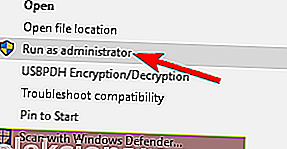
- Једном када се покретач отвори, у горњем десном углу кликните икону зупчаника и изаберите Поправи .
Сада ће започети поступак поправке. Имајте на уму да поправак може потрајати, па ћете морати бити стрпљиви.
Ако се Леагуе оф Легендс не покрене на вашем рачунару, проблем би могла бити ваша инсталација. Понекад се ваша инсталација може оштетити и то може довести до појаве проблема попут овог.
Ништа се не дешава када одаберете Покрени као администратор? Брзо решите проблем помоћу нашег водича!
Непокретање Леагуе оф Легендс може представљати велики проблем, али надамо се да сте успели да решите овај проблем користећи наша решења.
Леагуе оф Легендс је одлична игра, али многи корисници су пријавили да је уопште не могу покренути на свом рачунару. Говорећи о проблемима Леагуе оф Легендс, ево неколико проблема које су корисници пријавили:
- Леагуе оф Легендс се неће покренути након клика на покретање - Ово је релативно чест проблем који се дешава са Леагуе оф Легендс. Овај проблем обично узрокују апликације као што су Стеам или Разер Синапсе, зато обавезно затворите те апликације пре покретања игре.
- Леагуе оф Легендс се неће отворити, радити, покренути Виндовс 10 - Према корисницима, овај проблем се јавља у свим верзијама Виндовс-а. Међутим, готово сва наша решења су компатибилна са старијим верзијама Виндовс-а, тако да их можете користити чак и ако немате Виндовс 10.
- Леагуе оф Легендс не почиње - Неколико корисника је известило да Леагуе оф Легендс уопште неће почети. Узрок томе може бити ваша пречица, а да бисте решили проблем, саветујемо да игру започнете директно из инсталационог директоријума.
- Леагуе оф Легендс неће покренути радс грешку, еке се неће покренути, црни екран, због заштитног зида - Постоје различити проблеми који могу да се појаве и спрече покретање Леагуе оф Легендс, међутим, већину њих бисте требали моћи да поправите коришћењем једног од наших решења.
Ако имате било каквих других проблема, обавестите нас у одељку за коментаре испод.
Честа питања: Честа издања Леагуе оф Легендс
- Зашто се моја Леагуе оф Легендс не отвара?
Највероватније због оштећења датотека игре. Да бисте то поправили, следите наш водич и покрените га за неколико минута.
- Може ли Виндовс 10 покренути Леагуе оф Легендс?
Леагуе оф Легендс ће радити на Виндовс 10 и чак старијим верзијама оперативног система Виндовс. Ако имате проблема са покретањем, следите горенаведене кораке или поново инсталирајте игру.
- Како да започнем Леагуе оф Легендс?
Преузмите клијент игре са званичне веб странице, инсталирајте игру пратећи чаробњака за инсталацију и након завршетка кликните на дугме Репродукуј да бисте започели игру.
- Како да поправим да је Леагуе оф Легендс престао да ради?
Леагуе оф Легендс се понекад може срушити на Виндовс 10, али постоји неколико ствари које можете учинити да бисте поново покренули игру.
- Да ли је Леагуе оф Легендс бесплатан?
Да, Леагуе оф Легендс је бесплатан наслов за играње. Постоје куповине у игри које се могу обавити.
Напомена уредника: Овај пост је првобитно објављен у марту 2018. године и од тада је обновљен и ажуриран у марту 2020. године ради свежине, тачности и свеобухватности.